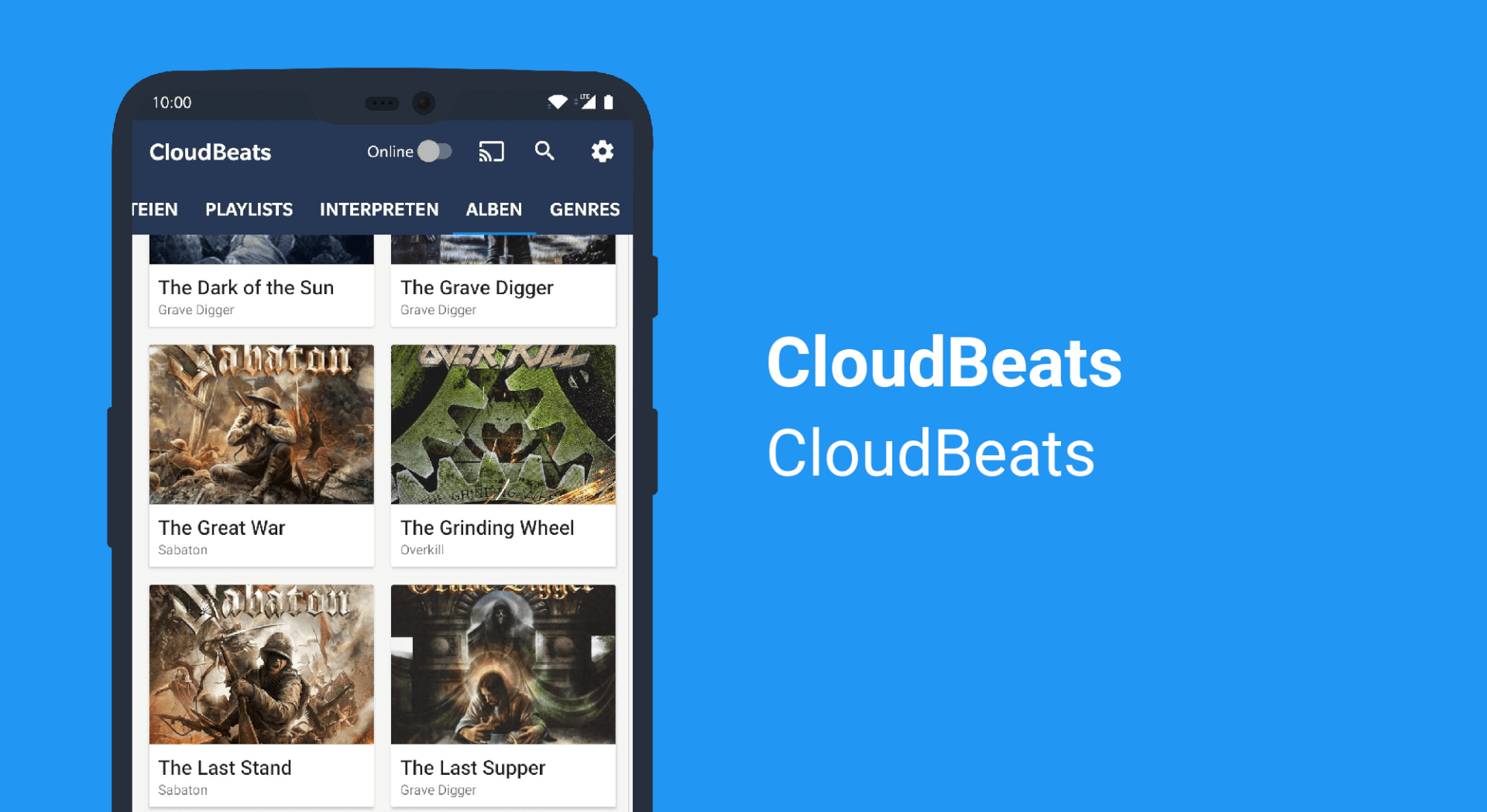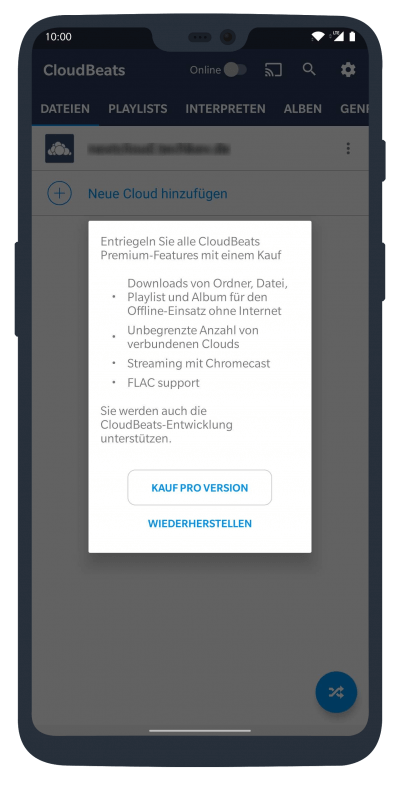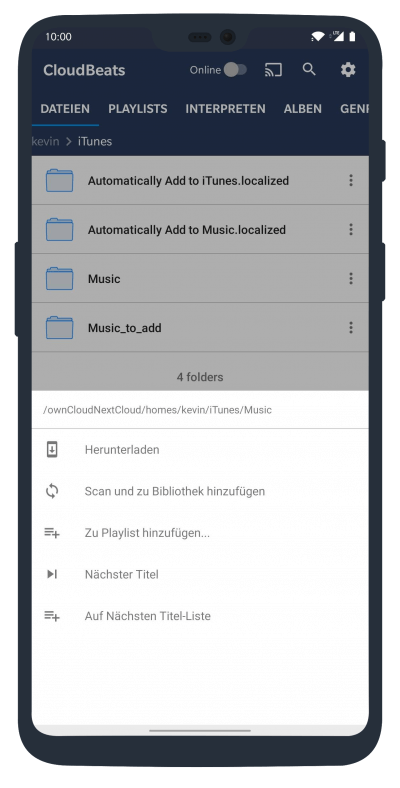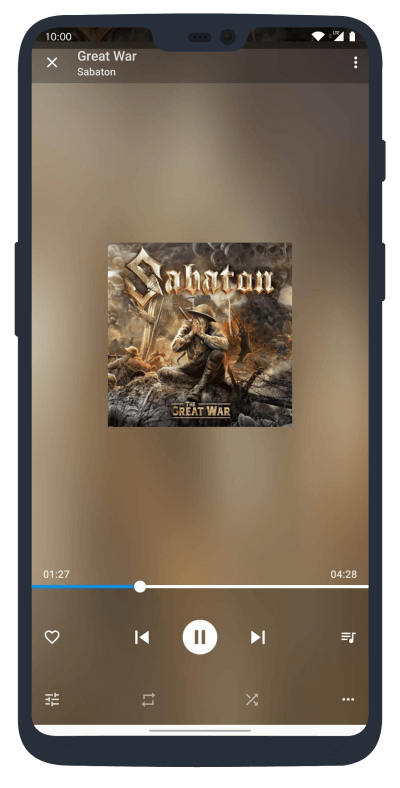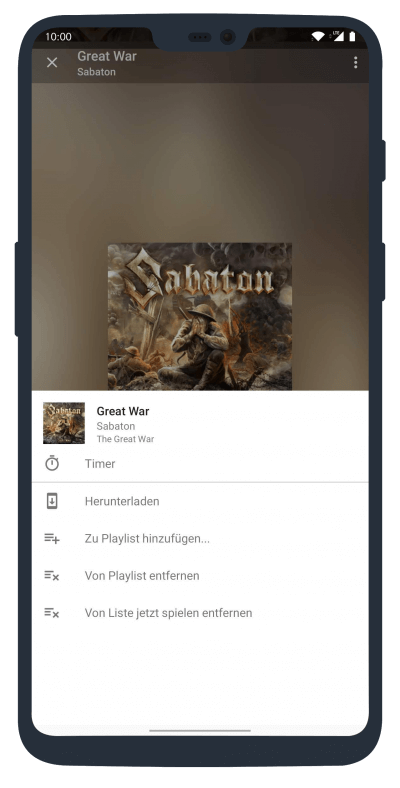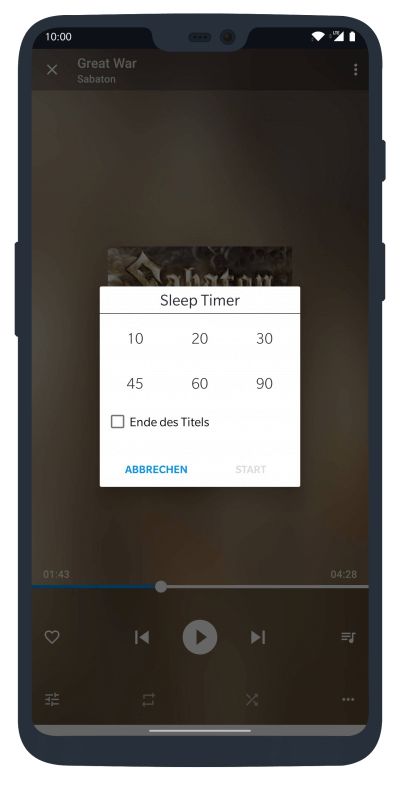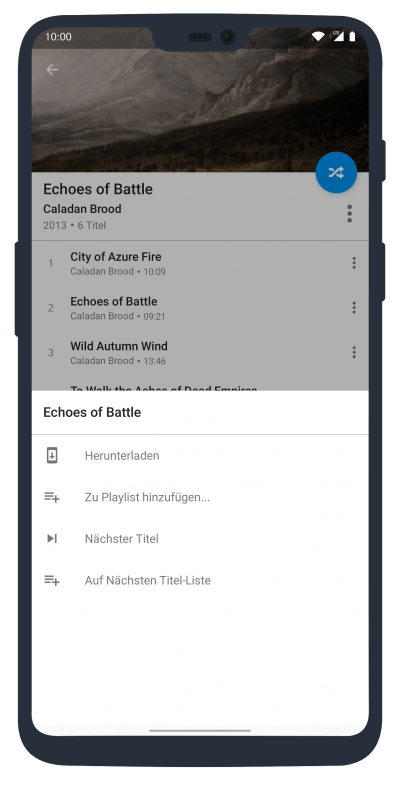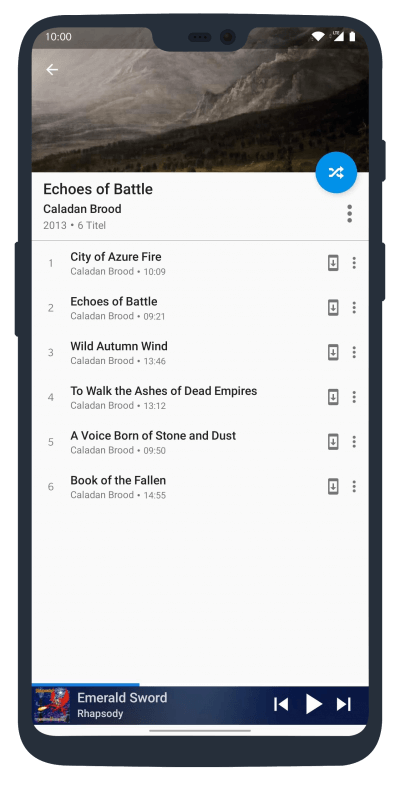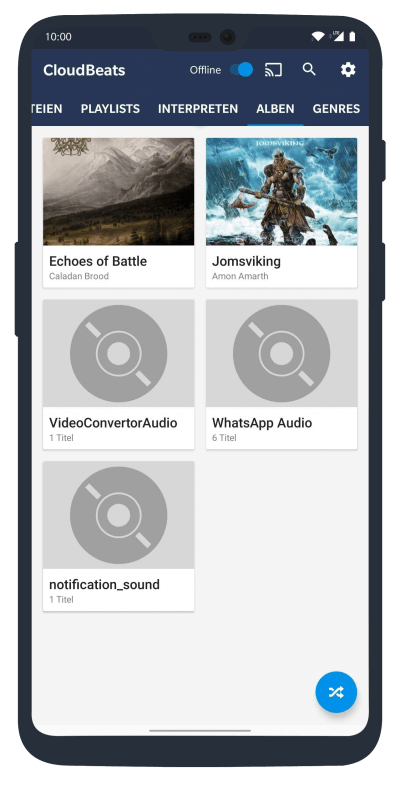Tutorial: So streamst Du Musik aus deiner Cloud mit CloudBeats!
Du zählst noch zu der Kategorie Mensch, die sich lieber das Album eines Künstlers kauft, anstatt dieses über Spotify und Co. zu streamen? Klasse! Denn heute haben wir einen kleinen App-Tipp für Dich, wie Du Deine Musiksammlung streamen kannst und das ohne ein Abo bei einem Musik-Streaming-Dienst. CloudBeats, here we go!
Ohne Vorbereitung geht gar nichts
Bevor wir hier richtig durchstarten können, brauchen wir ein paar Grundvoraussetzungen und diese sehen wie folgt aus:
1Deine Musiksammlung muss bereits gerippt auf Deiner Festplatte sein. (MP3, WAV, M4A oder FLAC; letzteres benötigt die Pro-Version)
2Eine Cloud.
Nun, bei Punkt 2 hast Du drei Optionen:
- Du hast bereits eine eigene Cloud in Deinem Netzwerk laufen, wie bspw. Nextcloud, was natürlich vorteilhaft für eine große Musiksammlung ist
- Du hast ein Netzlaufwerk mit Zugriff per webDAV
- Du nutzt eine Online-Cloud, wie Dropbox, Google Drive, Box oder OneDrive.
Nun muss die Musik noch in die Cloud geladen werden und schon können wir mit der App durchstarten. Beachte bitte, falls Du die Musik auch unterwegs streamen möchtest, dass bei Punkt 1 und 2, diese jeweils auch außerhalb Deines Netzwerks erreichbar sind! Alternativ lässt sich die Musik auch in der Pro-Version von CloudBeats herunterladen und offline hören.
Der Nutzen der Pro-Version
Die Pro-Version bietet uns zahlreiche, wirklich nützliche Features für 6,99 € (Android) und für 7,99 € (iOS). Dadurch schaltet man sich den Eingangs schon erwähnten FLAC-Support, die Download-Funktion, die Möglichkeit mehrere Cloud-Dienste zu verbinden und das Streaming per Chromecast (natürlich auch Google Home etc.) frei. Auf den ein oder anderen Punkt gehe ich weiter unten etwas genauer ein.
Verbinden und streamen
Wir öffnen nun also CloudBeats und begeben uns in den Tab Dateien und wählen hier den Punkt Neue Cloud hinzufügen aus. In dieser Liste wählen wir nun unseren Cloud-Dienst aus und loggen uns ein. Anschließend sehen wir unsere Ordner und suchen uns hier nun die Ordner aus, die Musik beinhalten, welche wir auch streamen möchten.
Haben wir die Ordner gefunden, klicken wir auf die 3 Punkte und wählen Scan und zu Bibliothek hinzufügen aus. Dies dauert je nach Musiksammlung und Internetgeschwindigkeit einen Moment.
Ist dies geschehen, finden wir nun in den Tabs Interpreten, Alben und Genres unsere Musik. Wer natürlich seine Hausaufgaben gemacht hat und die MP3-Tags sowie Album-Cover seiner Musiksammlung gepflegt hat, der wird hier nun belohnt.
Es geht quasi in Echtzeit
Wir wählen uns nun ein Album aus und starten die Wiedergabe. Und siehe da, die Wiedergabe startet fast in Echtzeit, wie man es von Spotify und Co. gewohnt ist (natürlich auch hier wieder abhängig von der Internetgeschwindigkeit).
Und wenn wir schon beim Abspielen sind, dann gucken wir uns doch direkt einmal den Player an. Spoiler: Nichts Besonderes. Wir haben in der Mitte unser Album-Cover (wenn alles gepflegt wurde) und finden unten die altbekannten Buttons und Funktionen, die so ziemlich jeder Musikplayer heutzutage bietet. Zwei Kleinigkeiten möchte ich an dieser Stelle noch hervorheben: Der Player bietet uns nämlich einen integrierten Schlaf Timer an und bringt sogar einen eigenen Equalizer mit. Dies findet man so nicht bei allen Musikplayern.
Kein Internet und jetzt? *Pro-Version*
Damit Du Deine Musiksammlung nun auch offline hören kannst, wählst Du das entsprechende Album aus und klickst auf die altbekannten 3 Punkte und wählst Herunterladen aus. Voilà, schon ist die Musik auf Deinem Gerät gespeichert.
Kleiner Tipp: Du hast oben einen Schalter, mit welchem Du zwischen Online– und Offline-Modus wechseln kannst. So findest Du Deine heruntergeladenen Inhalte wesentlich schneller. Ein Problem von CloudBeats siehst Du hier auch direkt: Es werden uns auch teilweise lokale Musikinhalte angezeigt und diese können wir leider nicht ausblenden. Allerdings stört das bei der Nutzung kaum.
Kleinigkeiten, die alles abrunden
- Wir haben in CloudBeats auch einen Tab namens Playlists. In diesem können wir eigene Playlists erstellen und verwalten.
- Du weißt nicht, was Du hören willst? Drück mal auf den blauen Shuffle-Button und lasse Dich zu einem zufälligen Song aus Deiner Musiksammlung führen.
Warum nicht einfach die Musiksammlung direkt aufs Handy laden?
Ich könnte hier natürlich wieder unbandig viel Text schreiben, aber ich schätze mal, mit einer kleinen Gegenüberstellung der Pros und Contras wird die Geschichte übersichtlicher.
| Pro | Contra |
|---|---|
| Einfache, übersichtliche Verwaltung | Preis |
| Musik muss nicht komplett auf dem Handy sein und spart somit Speicherplatz | Keine Möglichkeit, das passende Album-Cover herunterzuladen, falls keins vorhanden ist |
| Mehrere Cloudanbieter, falls Musik verteilt ist | Lokale Inhalte können nicht ausgeblendet werden |
| Streaming an Cast-Geräte |
Fazit: Ein Muss für die Offline-Musiksammlung
Ich persönlich habe einen Mix aus Spotify und CloudBeats, da es schlichtweg auch mal Alben und Künstler gibt, die es nicht auf Spotify zu hören gibt und ich diese aber trotzdem gerne hören mag. Und die Verwaltung ist durch CloudBeats wesentlich einfacher, denn die Musik wird direkt von der CD in meine Nextcloud gerippt und ist auch sofort in der App verfügbar, abrufbereit und kann auch heruntergeladen werden. Kein nerviges Kabelgesuche mehr.
Ich nutze CloudBeats nun auch schon seit über einem halben Jahr in der Pro-Version und bin rundum zufrieden und bereue den Kauf nicht.